Carrier Services — что это за программа?
Carrier Services – утилита, разработанная Google. Предназначена она для специалистов, но и для рядового пользователя может оказаться полезной. С точки зрения мобильной терминологии Carrier – компонент телефонов, работающих на ОС Android, обновляющий IMS-архитектуру. Что это такое, можно ли удалить приложение – об этом в статье.
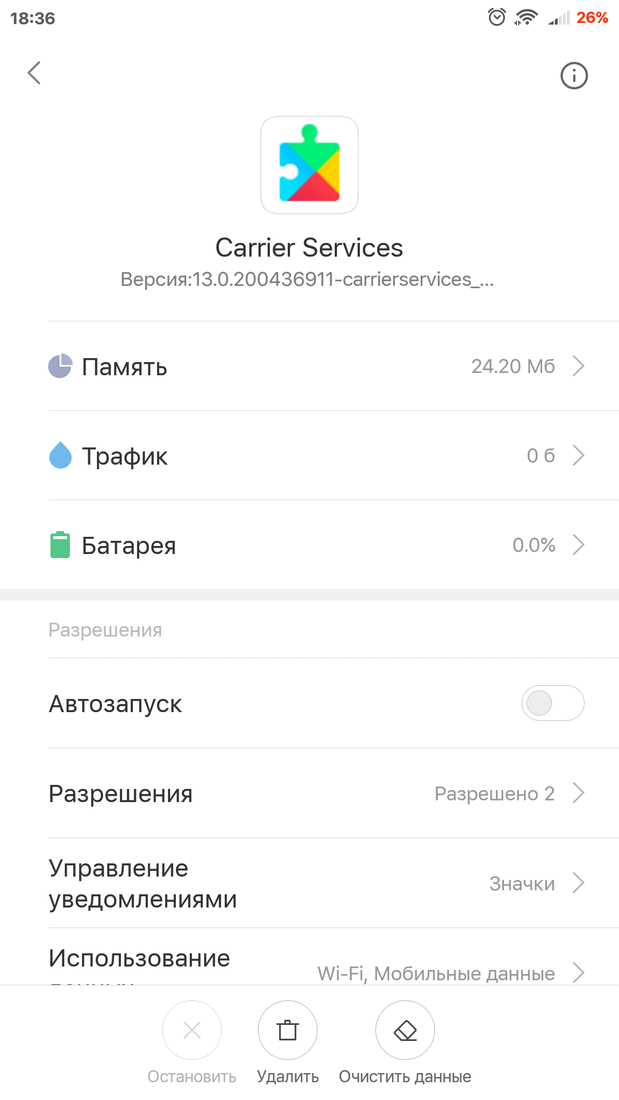
Что такое IMS-архитектура
Нетребовательный юзер смартфона вряд ли сталкивался с такой аббревиатурой. IMS-архитектура, если говорить вкратце, это спецификация на базе IP-протокола, используемая для обмена мультимедийными данными. Изначально эта разработка создавалась исключительно для мультимедиа услуг.
Со временем специалисты оценили ее возможности и «построили» целую архитектуру на ее базе, контролирующую интернет-соединение. В программе Carrier Services IMS-архитектура «связывается» мобильными сетями. За счет этого операторы сотовой связи расширили перечень услуг, которые они готовы предложить.
10 лучших приложений для заметок в 2019
О программе
Изначально компания Google выпустила ее для телефонов Pixel и Nexus, работающих на ОС Андроид Nougat. Как выяснилось, от приложения есть немалая польза, причем как для обычных пользователей, так и для разработчиков. Было принято решение адаптировать утилиту под другие смартфоны. Выглядит она как пазл в фирменной расцветке Гугл.
Утилита стоит на устройствах с ОС Android старше 6 версии. Ее задача – обновление IMS-архитектуры. Это нужно и операторам связи, так как повышается качество услуг и потребителям, которые ими пользуются. Как правило, программа предустановлена, но ее можно скачать отдельно с Play Market.
Функции и возможности
Carrier Services «завязана» на услугах связи, работа которых основана на новых технологиях. Если проще, владельцы смартфонов, создатели ПО и операторы мобильных сетей могут не задумываться о каких-либо обновлениях. То есть смартфон уже совместим с сетевыми технологиями. Google через программу Carrier Services считывает и модернизирует все процессы.
Также утилита предназначена для улучшения работы «родных» мессенджеров, установленных на Андроидах. Это касается не только визуальной составляющей. Так, пользователи получают возможность переписываться (а также создавать групповые чаты) без активного подключения к сети. Но здесь нужно учитывать один момент – оператор сотовой сети должен дать разрешение на активацию Carrier Services и мессенджера. Работать в них можно и так, но без дополнительных «фишек».
Нужна ли программа рядовому пользователю
Владелец гаджета может даже не знать, что на его телефоне стоит утилита Carrier Services. Но именно она открывает доступ к услугам оператора сотовой связи, в основе которых лежат новые технологии. Что дает утилита:
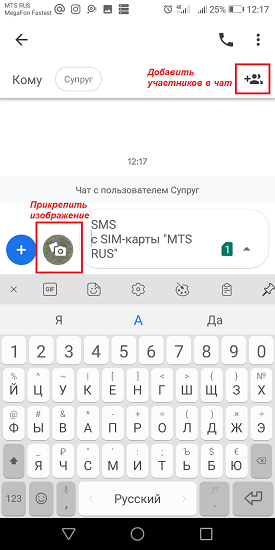
- больше услуг от оператора, причем более качественных;
- улучшает качество связи;
- увеличивает время работы смартфона (сокращается время между подзарядками);
- расширяет функционал предустановленного мессенджера «Android-сообщения».
Эта программа улучшает те услуги, которые уже предоставляются оператором. Например, пользователи могут заметить, что в их телефонах улучшилась точность геопозиции.
Какие еще функции есть:
- переадресация входящих вызовов;
- просмотр журнала вызовов;
- SIP-звонки (передача голоса по интернет-протоколу);
- деление контактов по категориям.
Функционал зависит от модели смартфона. Чтобы пользоваться программой в полной мере, оператор мобильной связи должен одобрить использование Carrier. Следует уточнить еще один момент – утилита работает в связке с «Android-сообщения». А в ней происходит обмен данными по сети даже когда интернет не подключен. Благодаря этому пользователь может:
- общаться с абонентом из контакт-листа без подключения к сети (с возможностью прикрепления изображений, смайликов);
- переписываться в групповых чатах и управлять ими.
Для нормального функционирования программу следует обновлять до актуальной версии.
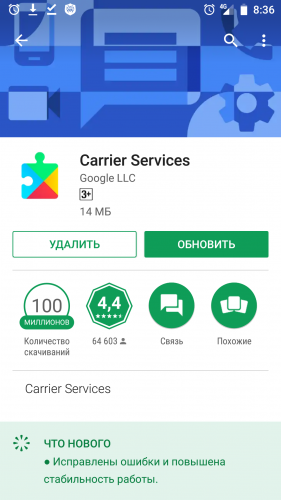
Порядок удаления приложения
Софт уже предустановлен на телефоне и относится к категории системных, то есть пользователь не сможет его удалить. Что доступно владельцу гаджета: приостановка работы программы или отказ от обновлений. Делается это через Play Market или настройки:
- Откройте диспетчер приложений и отыщите там Carrier Services.
- Кликните «Остановить».
- Нажмите на вертикальное троеточие (кнопка «Еще») и выберите «Удалить обновления».
Вообще, утилита без проблем функционирует в фоновом режиме и практически не потребляет ресурсы телефона. Наоборот, ее можно считать полезной, ведь она улучшает работу сотовой связи и открывает ряд возможностей.
Carrier Services – полезная утилита, устанавливаемая на устройствах под управлением Android. Это ПО обновляет IMS-архитектуру, вместе с чем улучшается качество услуг, предоставляемых сотовыми операторами. Места в памяти она практически не занимает, потребляем минимум ресурсов, поэтому не стоит спешить избавляться от нее.
Источник: huaweifacts.ru
Для чего нужно приложение HiCare на смартфонах Huawei и как его удалить
Не секрет, что многие именитые производители смартфонов видоизменяют систему Android, которую устанавливают на своих гаджетах. Это касается не только интерфейса, но и функционала, что позволяет полнее использовать возможности устройства.

Кроме того, в комплекте часто идут предустановленные приложения, иногда написанные специально для устройств конкретного производителя. Они не всегда оказываются полезными, и их приходится удалять, но бывают и исключения.
Одно из таких приложений – HiCare, которое встречается только на смартфонах компании Huawei. Его также можно свободно скачать и установить с Play Market, но для гаджетов других компаний это не имеет смысла. Давайте разберемся, для чего именно Huawei использует эту утилиту и что это даёт обычному пользователю.
Что такое HiCare
Приложение HiCare представляет собой диагностическую утилиту, которая может иногда оказаться довольно полезной. Однако многие пользователи об этом не знают и не пользуются ею. Например, если спросить владельцев популярной модели Honor, что это за программа, большинство ответит, что никогда этим не интересовались.
Между тем, эта утилита может определять неполадки в системе Android и даже исправлять некоторые из них. Также она следит за появляющимися обновлениями и может их скачивать и устанавливать. Отдельная функция – связь с технической поддержкой, возможность поиска ближайшего сервисного центра, сертифицированного Huawei, и даже заказ запчастей для замены.
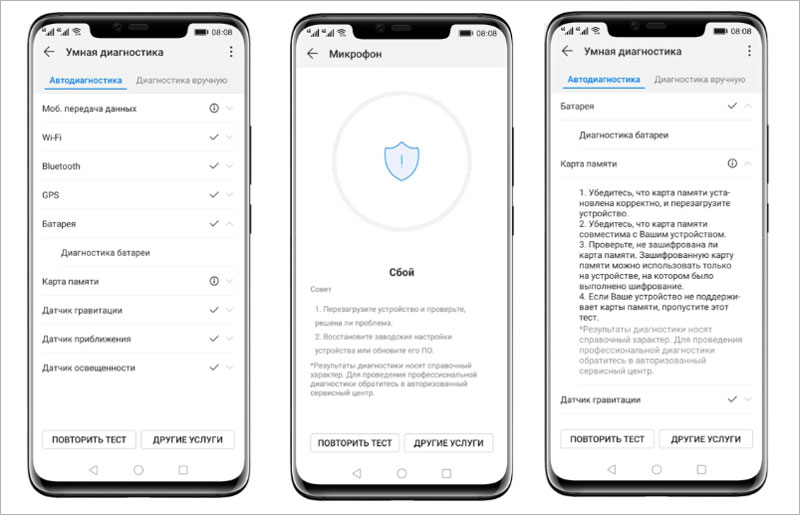
Конечно, этим возможности приложения HiCare на телефоне не исчерпываются, но её полезность не вызывает сомнений. Конечно, эта утилита работает только с продукцией компании Huawei, и использовать её на смартфонах других моделей нет смысла. Хотя в ней можно зайти в свою учётную запись с любого устройства и указать там свою модель того же Honor, даже если программа установлена на Самсунге или вовсе на компьютере, в эмуляторе системы Android.
Теперь вы знаете, что это за приложение и зачем оно нужно, поэтому рассмотрим её функционал более подробно.
Основные функции приложения
У HiCare много функций, сгруппированных на разных страницах. Разобраться с ними не составит труда даже новичку, поэтому рассмотрим основной функционал и возможности утилиты. Основные страницы:
- «Рекомендации» — здесь можно найти много полезной информации по своему гаджету и другим от компании Huawei. Можно узнать, какие возможности имеются и как их использовать максимально эффективно. Даже опытные пользователи наверняка найдут здесь что-то любопытное для себя, например, как уменьшить разряд батареи или делать фотографии более лучшего качества.
- «Службы» — здесь можно выполнить поиск неисправностей, для этого имеются разные инструменты и можно посмотреть результаты проверок. Здесь же можно сделать заказ запчастей на дом.
- «Форум» — это больше рекламный раздел, в котором можно найти информацию по разным гаджетам Huawei, посмотреть видео по ним. Здесь появляются и анонсы новых моделей с их характеристиками.
- «Я» — это раздел, где можно посмотреть информацию по своему устройству и другим гаджетам Huawei, которые вы добавили в свой аккаунт. Можно провести диагностику устройства и получить его гарантийный статус, провести обновление.
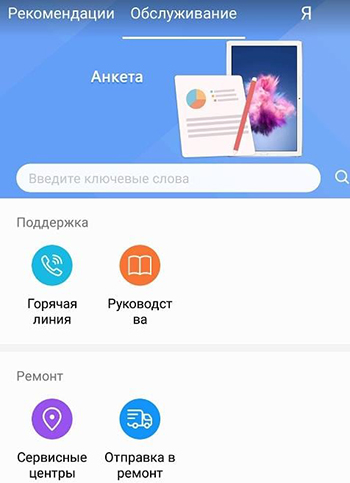
Кроме того, HiCare имеет разные другие полезные функции. Например, имеется возможность включить так называемый режим обслуживания. Он нужен для полной блокировки устройства и войти в систему можно с помощью пароля или отпечатка пальца. Это нужно, например, когда вы соберётесь отнести свой смартфон в ремонт – никто там не сможет получить доступ к вашим личным данным.
Также с помощью HiCare можно связаться с технической поддержкой, в том числе открыть чат с оператором и получить квалифицированные ответы на свои вопросы.
Установка и работа с HiCare
Если у вас смартфон Huawei с системой EMUI версии 8.0 или более современной, то утилита там уже должна иметься в наличии и устанавливать её не надо. Если гаджет более старый, то утилиту HiCare можно установить с Play Market так же просто, как и любое другое приложение. Также её можно установить и на любой другой телефон, но информации о нём, конечно, не будет показано. Однако, если войти в свой аккаунт, там можно увидеть информацию о своих ранее добавленных устройствах Huawei.
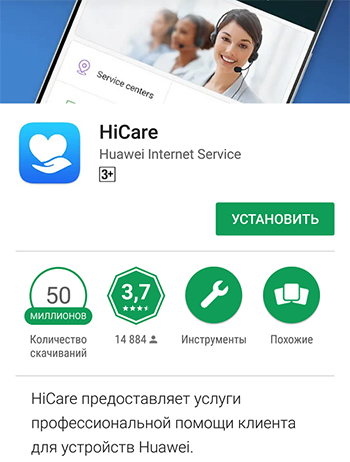
Пользование программой простое – на разных страницах сгруппированы функции по назначению. Например, если вы хотите провести диагностику устройства на предмет имеющихся проблем, то воспользуйтесь экраном «Службы». Там в разделе «Быстрое обслуживание» есть соответствующий пункт – «Диагностика». После этого можно проверить функционирование различных устройств, например, фотокамеры, вспышки, экрана и прочего.
Если возникла необходимость проверить, закончилась ли гарантия на телефон, это можно узнать на странице «Я». Там на вкладке «Службы» под значком «Привилегии» можно получить всю необходимую информацию.
На разных страницах сосредоточено большое количество сервисов, и перечислять их все не имеет смысла. Там всё сгруппировано достаточно удобно, а интерфейс интуитивно понятен, так что разобраться в нём сможет любой новичок.
Как удалить с телефона
Так как на моделях смартфонов Huawei эта утилита идёт в комплекте как системная, то удалить её обычным способом не получится. Для этого нужно установить root-права, что само по себе для обычного пользователя может оказаться проблемой, да ещё и есть риск нарушить нормальную работу своего гаджета.
Однако можно не удалять HiCare совсем, а всего лишь отключить. Для этого нужно зайти в меню настроек телефона, а потом в «Приложения». Там найдите HiCare и откройте настройки этой утилиты. Здесь вы увидите кнопку «Отключить». С этим может справиться любой пользователь.
Вы также можете отключить уведомления программы, не отключая и не удаляя её саму. Это делается в её настройках, так как разработчики предусмотрели такую возможность.
Если же изначально этой программы у вас не было, и вы её установили сами с Play Market, то можете так же просто её и удалить. Для этого воспользуйтесь кнопкой «Удалить» в настройках HiCare или обычным способом переместите ярлык в корзину. Ведь в таком случае она ничем не защищена от удаления, как и другие обычные приложения.
Расскажите в комментариях, пользовались ли вы программой HiCare и была ли она полезна, а также приходилось ли её удалять.
Источник: nastroyvse.ru
Можно ли удалить Android System Webview в телефоне?
О системных приложениях в Андроиде обычный владелец смартфона знает очень мало. Однако людям приходится повышать свой уровень осведомленности каждый раз, когда разработчики Гугл выпускают очередное глючное и сырое обновление. В таких ситуациях пользователям приходится срочно разбираться в софте на своем устройстве. В этой статье мы расскажем, где найти Android System Webview в вашем телефоне и можно ли её удалить.
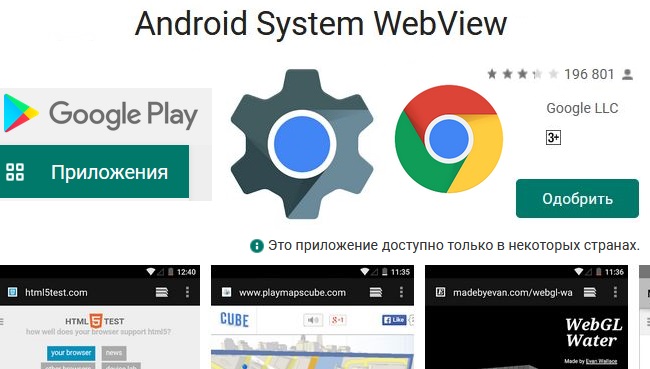
В наших материалах будет изложено, как включить отображение ASWV в «Настройках». Также мы распишем, как справиться с вылетом приложений и переустановить программу через Google Chrome. В конце рассказывается, как справиться с отсутствием кнопки «Удалить обновления».
Почему нужно найти Android System Webview
22 марта 2021 года многие приложения на Андроиде начали сбоить. Они вылетали уже через пару секунд после включения, что мешало людям пользоваться своим телефоном. Как часто бывает, проблема возникла из-за очередного обновления.
Источником неполадок в данной ситуации стал Android System Webview. Это системная программа, предназначенная для просмотра веб-контента внутри других приложений. Без нее вам понадобилось бы открывать каждый раз окно браузера, чтобы увидеть какую-нибудь картинку, сообщение или web-страницу.
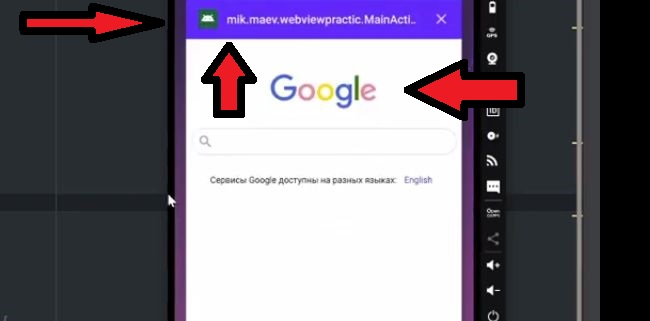
Чтобы решить проблему с произвольным вылетом приложений, рекомендуется удалить обновления в «Настройках» телефона. При этом версии этой программы, начиная с 89.0.4389.105, являются уже исправленными. Их можно скачивать и устанавливать без опасений.
Где в телефоне найти Android System Webview?
Если у вас возникли неполадки из-за обновления, то попробуйте от него избавиться. Для этого нужно понимать, как управлять приложениями на своем телефоне. С такой простой задачей можно очень легко и быстро справиться через стандартный менеджер «Настройки», который есть на каждом устройстве Андроид.
Давайте же поговорим о том, как найти в телефоне Android System Webview и избавиться от нежелательных обновлений. Что вам нужно делать:
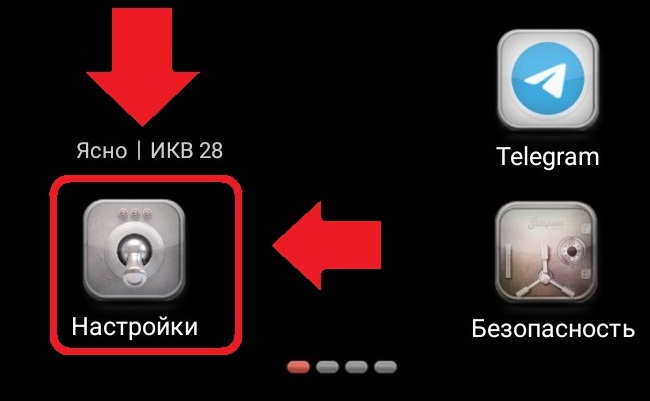
-
Откройте «Настройки». Обычно нужная иконка находится на рабочем столе пользователя.
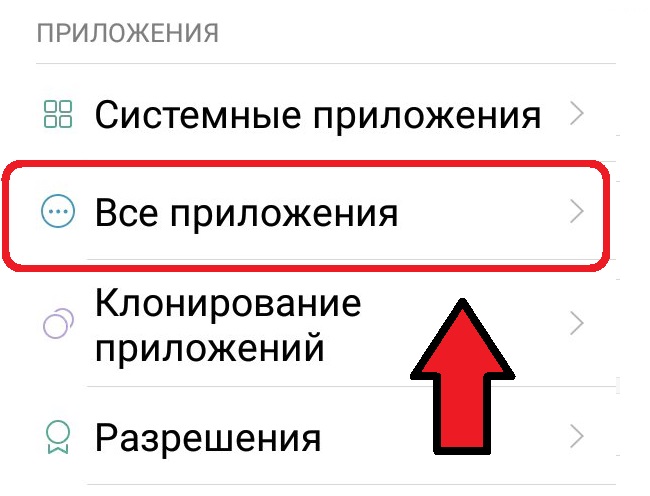
Проскрольте страницу до строчки «Все приложения». Нажмите на нее.
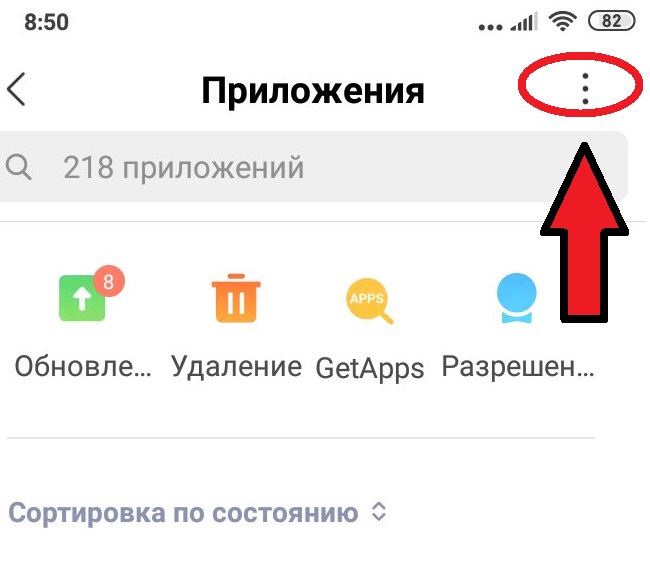
Тапните по кнопке в виде 3-х точек, расположенных вертикально. Она расположена на верхней части экрана, в правом углу. Выберите в возникшем окошке надпись «Показать системные приложения».
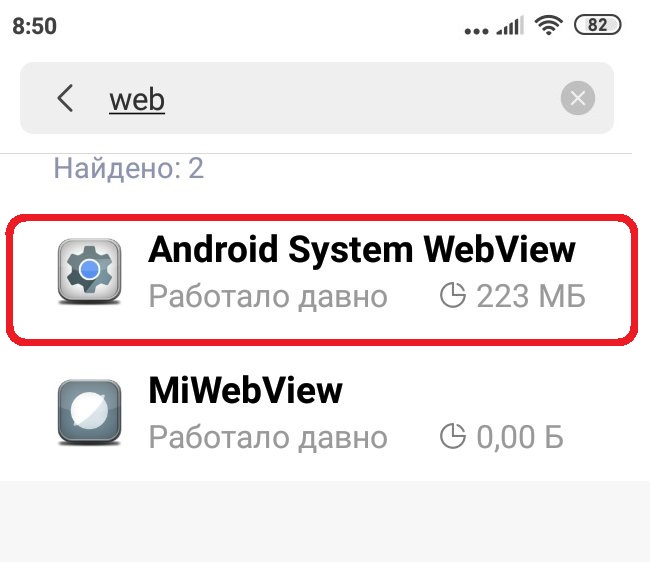
Приложите на секунду палец к строке поиска, чтобы вызвать клавиатуру. Начните набирать название приложения. Достаточно будет слова «Web».
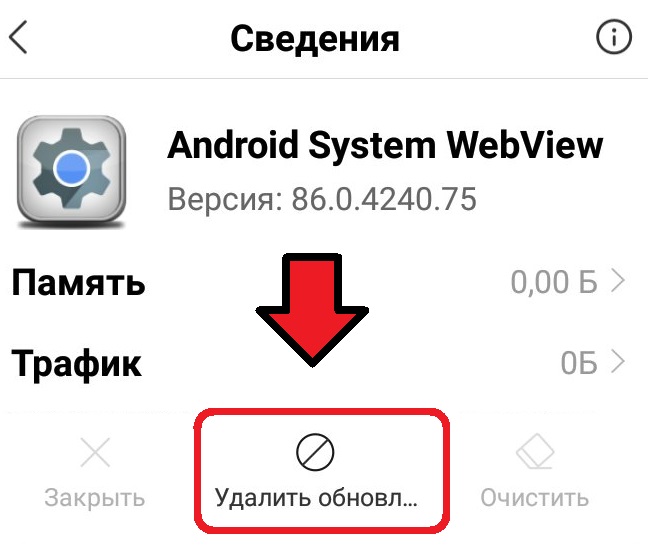
Помимо опции по удалению обновлений, на странице ASWV в «Настройках» можно также узнать подробности о работе приложения. Например, сколько памяти оно занимает, потребляет ли заряд батареи и трафик, какие разрешения ему предоставлены. Также вы увидите, какое подключение использует программа и сможете настроить уведомления.
Если нет клавиши «Удалить» — что делать?
Можно попробовать разрешить ситуацию с вылетом приложений через Chrome. Это актуально, если программа Webview неактивна или в «Настройках» отсутствует кнопка «Удалить».
Итак, какие действия вы можете предпринять в связи с этим:
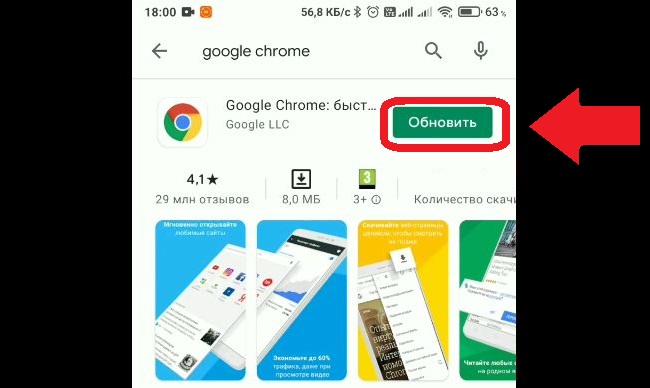
-
Скачайте обновление к приложению Chrome. Это можно сделать в магазине Google Play.
Отключать Chrome не следует. Советуем запустить его сразу после установки или удаления обновления. Когда закончите, не забудьте перезагрузить телефон.
Чтобы стереть обновления Хром, делайте так:
- Зайдите в «Настройки».
- Откройте «Приложения».
- Выберите из списка «Chrome».
- Нажмите на кнопку «Удалить обновления».
Если манипуляции с приложением Хром не помогли исправить ситуацию, то нужно все же найти Android System WebView. Если не можете стереть обновления от него, то переустановите программу через Google Play. После этого ситуация должна разрешиться.
Как переустановить Андроид Систем Вебвью
Даже если вы удалили программу, используя рут-права, эту проблему легко исправить. Любой владелец устройства на базе Андроид может запросто скачать это системное приложение из стандартного маркета Google.
Как найти Android System Webview в магазине Гугл Хром:
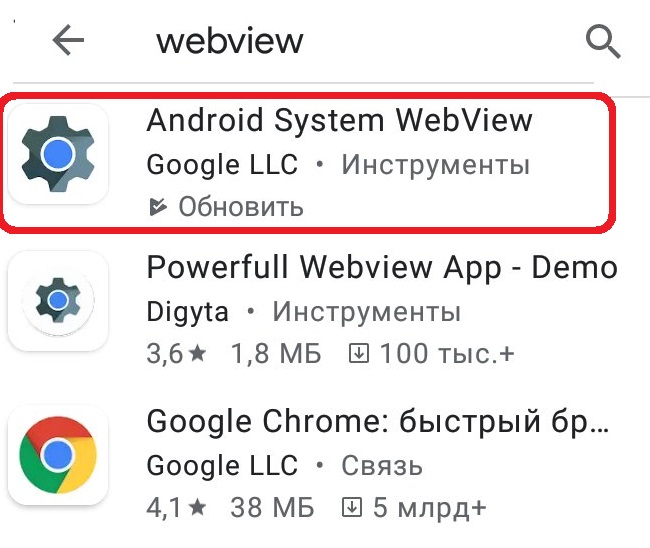
- Тапните на значок магазина, размещенный на рабочем столе смартфона. Это запустит приложение Google Chrome.
- Нажмите пальцем на поле для ввода запроса. Пропишите там название нужного ПО. Обычно достаточно набрать слово «Webview». После этого алгоритм моментально найдет программу и предложит вам ее в списке выдачи.
- Тапните на иконку Android Webview. Вы окажетесь на странице приложения в магазине.
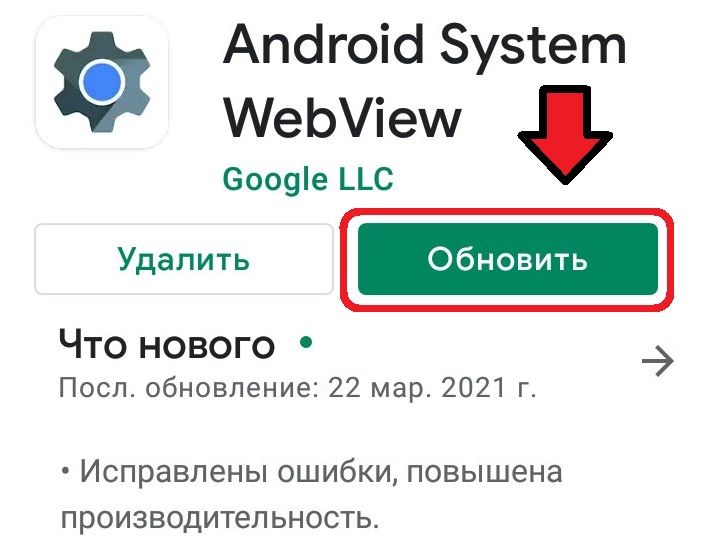
Нажмите на зеленую клавишу «Установить» или «Обновить». Она будет отображаться в самом верху страницы, сразу под наименованием разработчика. Если программа установлена, то вы увидите надпись «Обновить». Если она была удалена ранее, то в Гугле отобразится слово «Установить».
Обязательно удалите кэш Вебвью перед установкой новой версии.
Если у вас не получается обновить Webview, попробуйте следующее:
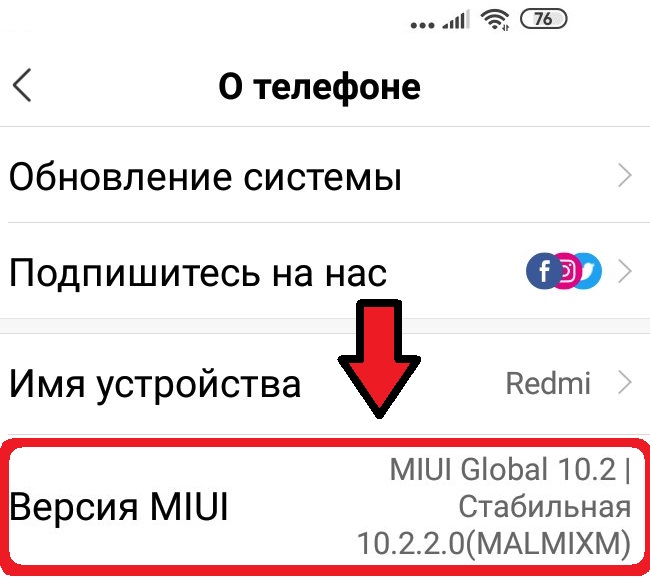
- Отключите режим разработчика. Для этого зайдите в соответствующий раздел и переведите расположенный в самом верху страницы тумблер в неактивное положение.
- Включите режим экономии экрана. Изображение на дисплее будет не таким ярким, однако это может помочь.
- Отключите режим «Многопроцессорный WebView». Используйте для этого меню «Для разработчиков». Чтобы его включить, раз 10 подряд тапните по номеру сборки телефона или MIUI в «Настройках».
Если у вас есть комментарии по работе приложения, оставьте их в разделе «Отзывы» на этой же странице. Крупные компании обычно охотно идут на контакт с потребителями своей продукции.
Официальное решение проблемы с Android Webview
На сайте поддержки support.google.com изложено описание неполадок и рекомендации от разработчика по их устранению. Согласно этим материалам можно предположить, что проблемы начались из-за перехода систем с ОС новее 7.0 версии на компонент Chrome Webview. Это было сделано для сокращения расходов батареи на поддержание работы программы.
Затруднения обычно возникают у пользователей, использующих с одного устройства сразу несколько профилей. Дело в том, что в «рабочем» аккаунте на телефоне Андроид по умолчанию отключен Chrome. Так как новый компонент Webview использует Хром, приложения вылетают.

В настоящий момент доступны следующие решения проблемы:
- Включить Хром на каждом аккаунте в телефоне.
- Подождать автоматического обновления Android System WebView.
У устройства должен быть доступ к интернету. Если подключен Wi-Fi, то любое обновление осуществляется в течение суток, в автоматическом режиме.
Новое приложение потребляет меньше энергии, поэтому оно рассматривается как более практичный и современный софт. Предполагается, что он улучшает пользовательский опыт при использовании телефонов на базе Android.
Однако пока что была оставлена возможность вручную переключиться на использование другого компонента Webview. Если вы хотите продолжить работать с Андроид Систем Вебвью, скачайте эту программу из магазина Гугл.
Источник: rusadmin.biz
HMS Core в Huawei – что это за программа и нужна ли она
На китайских телефонах брендов Mate и Honor от производителя Хуавей появились малознакомые большинству пользователей программы. Непривычное ПО вызывает много сложностей и вопросов. Читайте подробнее о том, что такое HMS Core в смартфоне Huawei, и действительно ли необходима эта программа на вашем устройстве.

Что это за программа HMS?
После введения в 2019 году администрацией США штрафных санкций, китайская компания Huawei больше не имеет права сотрудничать с Google и большинством других американских компаний. Чтобы обойти этот запрет, несколько раз продлевалась временная ограничительная лицензия, разрешающая подобные кооперации. К примеру, корпорации Microsoft удалось добиться лицензии на установку ОС Виндовс в ноутбуки Хуавей.
Хотя Гуглу пришлось стать одной из первых компаний, разорвавших отношения с Китаем, его владельцам не нравится терять доходы. Google Mobile Services является важным компонентом в прошивке большинства смартфонов на базе ОС Android. Туда входят десятки фирменных приложений, облачных сервисов, API-интерфейсов. Без доступа к Google Services все технологии и устройства компании Huawei остались без ключевых программных компонентов. Кроме того, китайцам был ограничен доступ и к таким приложениям как WhatsApp, Facebook, Instagram.
Поэтому Huawei пришлось в срочном порядке придумывать собственный сервис, аналогичный GMS . Проект развивался с большой скоростью. На платформе Huawei Mobile Services быстро зарегистрировались миллионы разработчиков, создавшие десятки тысяч приложений.

К HMS Core в смартфоне Huawe должен привязываться пользовательский аккаунт, чтобы сделать проще и безопаснее доступ к нужным сервисам:
- связи;
- идентификации и быстрой аутентификации пользователей;
- машинного обучения;
- определения местоположения;
- безопасности;
- чтения книг;
- сканирования кодов;
- динамического управления тегами.
Интересно, что эту программу можно скачать в Huawei AppGallery , выступающей в качестве альтернативы для AppStore и GooglePlay. Этот магазин уже запускается на смартфонах принадлежащих Хуавэй брендов. Также китайские устройства поддерживают системы потокового воспроизведения музыки и видео, облачный сервис, выход в интернет через браузер, персонализацию настроек, собственного виртуального помощника. Но действительно ли нужна эта программа на вашем устройстве Huawei? Давайте разберемся подробнее в особенностях HMS Core.

Нужна ли HMS Core в смартфонах Huawei
Программа HMS Core представляет собой ядро, выступающее в роли посредника между интернетом, облачными технологиями и операционной системой устройства Huawei. Оно включает в себя набор нужных сервисов, предназначенных для программистов. Специалисты и любители используют их с целью разработки собственных приложений. Помимо HMS, c аналогичными целями на платформе Huawei можно задействовать API и SDK .
Функционируют программы поощрения, стимулирующие активность разработчиков и их желание заниматься освоением новой платформы. Компания обещала создателям мобильных приложений, что если их продукт выложен в магазине Google, то его удастся приспособить под HMS чуть ли не менее чем за 10 минут. Это возможно постольку, поскольку Android остается свободным программным обеспечением с открытым исходным кодом.
Хотя Гугл является американской компанией и владеет компанией Андроид, СПО имеет право использовать и распространять кто угодно. Благодаря этому Android и захватил мировой рынок. Почти 87% от всех продаваемых в мире мобильных устройств работают на базе именно этой операционной системы. Поэтому китайская компания не стала пренебрегать преимуществами, которые может предоставить такой широкий охват потенциальных покупателей их продукции, и воспользовалась наработками Андроид. Именно поэтому эта программа на смартфонах Хуавей довольно часто используется и нужна пользователям.

HMS Core включает набор дополнительных нужных инструментов, облегчающих развитие вашего будущего приложения:
| Wallet Kit | Система для приема оплаты. |
| Ads Kit | Монетизация для получения доходов от показа рекламы. |
| Push Kit | Система для демонстрации уведомлений. |
| Game Service | Игровой центр. |
А также системы аналитики для совершенствования приложений.
Хотя HMS Core активно используется именно разработчиками ПО, удалять его нельзя. Он нужен для исправного функционирования части приложений. Если очень хочется его удалить, следует создать бэкап. Например, с помощью Titanium Backup .

Завести собственный аккаунт в HMS придется при первом же включении этой мобильной службы. Скачать её на свое устройство и протестировать можно прямо из магазина Google Play. Учитывая популярность техники Huawei и распространенность операционных систем Андроид, попробовать свои силы в создании приложений HMS Core может любой желающий.
Данный рынок еще только создается, поэтому у талантливых программистов есть большие шансы на скорый успех. Так как в HMS Core есть встроенный инструмент для монетизации, это может стать дополнительным источником заработка при минимальных затратах на продвижение. Теперь вы знаете все о HMS Core в вашем смартфоне Huawei, а именно — что же это за приложение и действительно ли оно нужно на устройстве.
Источник: lifehacki.ru